
Les programmes qui démarrent automatiquement avec Windows peuvent ralentir le temps de démarrage de votre ordinateur, vous faisant attendre d’obtenir un bureau utile pendant que l’icône après l’icône se charge dans la barre d’état système. Heureusement, il est possible d’empêcher le démarrage automatique de ces programmes.
Certains de ces programmes exécutent une fonction utile, mais de nombreux programmes de démarrage automatique sont inutiles et ne font guère plus que ralentir le temps de démarrage, en particulier les programmes qui peuvent avoir été préinstallés par le fabricant de votre ordinateur.
Pourquoi vous devriez désactiver les programmes de démarrage
Lorsque votre ordinateur démarre - ou, plus précisément, lorsque vous vous connectez à votre ordinateur - Windows charge votre bureau et tous les processus système dont il a besoin. Windows charge également les programmes configurés pour démarrer automatiquement avec Windows. Il peut s'agir de programmes de chat, d'applications de téléchargement de fichiers, d'outils de sécurité, d'utilitaires matériels ou de nombreux autres types de programmes. Sur un ordinateur Windows classique, vous trouverez probablement de nombreux programmes démarrant automatiquement avec Windows. Windows masque la plupart de ces programmes dans la barre d'état système sous une flèche par défaut. Cela permet de désencombrer votre barre des tâches, mais cela n’aide pas à accélérer vos temps de démarrage.
EN RELATION: Comment les fabricants d'ordinateurs sont payés pour aggraver votre ordinateur portable
Chaque programme de démarrage que votre ordinateur charge augmente le temps que vous devez attendre pour un bureau Windows utilisable. Les petits programmes peuvent se charger très rapidement, mais les programmes plus lourds prennent généralement plus de temps à se charger. Multipliez cela par les nombreux programmes différents configurés pour démarrer automatiquement avec Windows sur un PC classique et vous verrez une augmentation significative du temps de démarrage. Il y a plusieurs années, des études ont montré que la startup programmes installés par le fabricant d'un ordinateur Windows peut augmenter le temps de démarrage d’un ordinateur Windows classique de deux minutes.
Les programmes de démarrage occupent également de la mémoire et utilisent d'autres ressources système, bien que leur présence soit généralement ressentie principalement à travers des temps de démarrage plus longs. Pire encore, ces programmes ne sont souvent pas importants, vous obtenez donc un temps de démarrage plus long sans réel avantage.
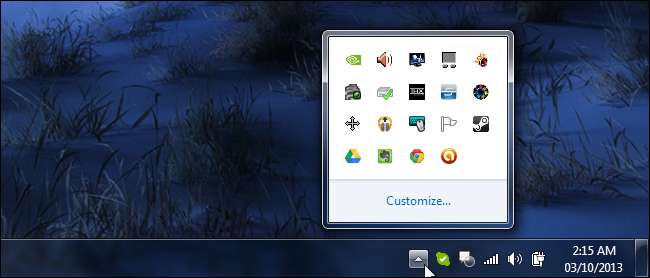
Pourquoi les programmes démarrent automatiquement
La plupart des ordinateurs Windows incluent un certain nombre de programmes configurés pour démarrer automatiquement dès la sortie de la boîte. D'autres programmes que vous installez par la suite peuvent également se configurer pour démarrer automatiquement. La plupart de ces programmes apparaîtront dans votre barre d'état système, mais certains peuvent ne pas le faire et peuvent s'exécuter cachés en arrière-plan. Les programmes démarrent automatiquement pour diverses raisons:
- Rester connecté : Des programmes comme Skype et d'autres solutions de messagerie instantanée démarrent automatiquement par défaut, vous permettant de rester connecté afin que vous puissiez être contacté par d'autres utilisateurs.
- Pour télécharger et télécharger : Steam commence automatiquement à télécharger les dernières mises à jour pour vos jeux PC en arrière-plan, tandis que uTorrent et d'autres programmes de téléchargement de fichiers démarrent automatiquement afin qu'ils puissent continuer vos téléchargements actifs.
- Pour continuer à courir : Des programmes tels que Dropbox, Google Drive et SkyDrive démarrent avec Windows afin de toujours exécuter, télécharger et téléverser vos fichiers. D'autres programmes, comme votre programme antivirus, démarrent automatiquement pour la même raison. Ils seront donc toujours exécutés en arrière-plan.
- Pour contrôler votre matériel : Les utilitaires matériels commencent souvent automatiquement à surveiller votre matériel et fournissent un accès rapide aux paramètres.
Certains programmes peuvent simplement commencer à se précharger automatiquement afin qu'ils s'ouvrent plus rapidement lorsque vous en avez besoin. D'autres programmes peuvent se placer dans la barre d'état système exclusivement pour vous donner un accès rapide à certains paramètres. Dans de nombreux cas, vous ne voudrez peut-être pas que ces programmes démarrent automatiquement avec Windows
Comment désactiver les programmes de démarrage
Vous pouvez souvent empêcher un programme de démarrer automatiquement dans sa fenêtre de préférences. Par exemple, des programmes courants tels que uTorrent, Skype et Steam vous permettent de désactiver la fonction de démarrage automatique dans leurs fenêtres d'options.
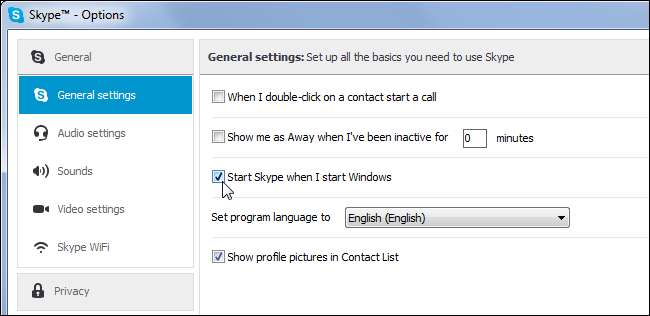
EN RELATION: Comment utiliser CCleaner comme un pro: 9 trucs et astuces
Cependant, de nombreux programmes ne vous permettent pas de les empêcher facilement de démarrer automatiquement avec Windows. La manière dont vous devez désactiver ces programmes de démarrage dépend de la version de Windows que vous utilisez. Si vous utilisez Windows 7 ou une version antérieure, vous pouvez utiliser outil MSConfig intégré pour désactiver les programmes de démarrage , mais nous vous recommandons télécharger le CCleaner gratuit et utiliser son gestionnaire de démarrage intégré - vous le trouverez dans la section Outils de CCleaner.

EN RELATION: Comment gérer les applications de démarrage sous Windows 8 ou 10
Si vous utilisez Windows 8, vous trouverez un nouveau gestionnaire de démarrage dans le gestionnaire de tâches Windows . Cet outil vous informe également du temps que prend chaque programme pour démarrer lorsque vous vous connectez, vous indiquant quels programmes ralentissent vraiment votre temps de démarrage.

Quels programmes de démarrage devez-vous désactiver?
Avec les écrous et boulons à l'écart, il ne reste plus qu'à décider quels programmes sont importants et ceux que vous souhaitez désactiver.
Premièrement, utilisez un peu de bon sens pour comprendre ce que chaque programme peut faire. Par exemple, uTorrent démarre clairement afin de pouvoir continuer à télécharger des fichiers, tandis que Skype démarre afin de vous permettre de rester connecté en arrière-plan. si vous ne souhaitez pas continuer à télécharger des fichiers ou à vous connecter automatiquement à Skype, vous pouvez désactiver ces programmes et les charger normalement lorsque vous souhaitez les utiliser.
Cela ne va cependant pas loin. Certains programmes de démarrage automatique peuvent avoir des noms que vous ne reconnaissez pas. Ils peuvent avoir été inclus avec votre ordinateur ou un pilote matériel et ne pas être liés aux logiciels que vous utilisez. Pour plus d'informations, vous pouvez effectuer une recherche sur le Web pour le nom du programme et voir ce que les autres disent. Cela vous donnera plus d'informations sur le programme et vous permettra de savoir s'il est utile ou non.
Avec le gestionnaire de tâches de Windows 8, vous pouvez cliquer avec le bouton droit sur une entrée de démarrage automatique et sélectionner Rechercher en ligne pour effectuer rapidement une recherche sur le Web.
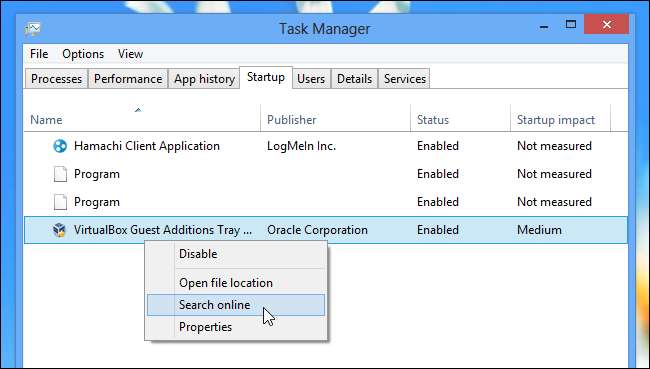
Qu'en est-il des services système?
Certains logiciels Windows - à la fois les logiciels fournis avec Windows et certains logiciels ajoutés par les programmes que vous installez - fonctionnent en tant que services système de bas niveau. Par exemple, Adobe Flash installe un service de mise à jour qui recherchera automatiquement les mises à jour en arrière-plan.
[services]https: //www.howtogeek.com/139028/which-windows-services-can-you-safely-disable/[/services]
Ces services peuvent être géré depuis l'outil de configuration des services sous Windows . Cependant, nous ne recommandons pas de jouer avec ces derniers - la plupart des programmes n'installent pas de services et ceux qui ont généralement besoin de ces services pour leur fonctionnement. Vous ne constaterez pas beaucoup d’amélioration des temps de démarrage ou de l’utilisation de la mémoire en raison de la perturbation des services de votre ordinateur, même si vous pourriez causer des problèmes si vous désactivez les mauvais services. Nous vous recommandons de laisser les services système seuls.
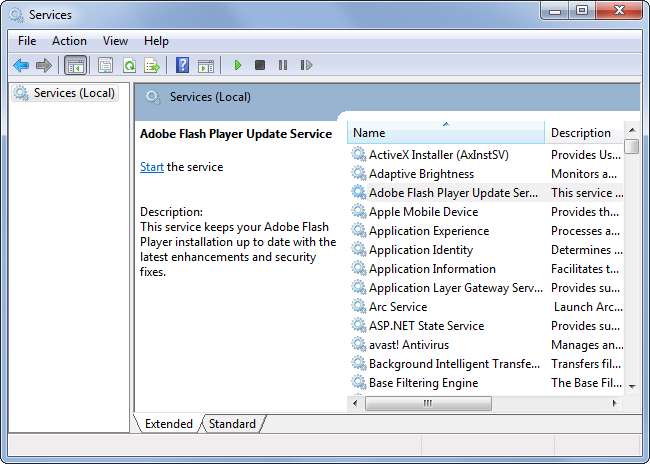
Certains programmes installent également barres d'outils de navigateur inutiles, modules complémentaires et autres fichiers indésirables . Ceux-ci n'allongeront pas le temps de démarrage de votre ordinateur, mais ils démarrent automatiquement avec votre navigateur et peuvent allonger le temps de démarrage de votre navigateur.
Ces logiciels indésirables peuvent être supprimés depuis la fenêtre d’options de votre navigateur ou en les désinstallant à partir du panneau de configuration de Windows. CCleaner vous permet également de désactiver ces logiciels à l'aide de son outil de démarrage.







